Bạn đang xem bài viết Hướng dẫn bật, tắt chế độ toàn màn hình Full Screen trên Google Chrome, Firefox và Edge. tại Neu-edutop.edu.vn bạn có thể truy cập nhanh thông tin cần thiết tại phần mục lục bài viết phía dưới.
Với sự phát triển của công nghệ, toàn màn hình Full Screen đang được sử dụng rộng rãi trong quá trình lướt web. Tuy nhiên, không phải ai cũng biết cách bật, tắt chế độ này trên trình duyệt. Trong bài viết này, chúng tôi sẽ hướng dẫn các bạn chi tiết cách bật, tắt chế độ toàn màn hình Full Screen trên Google Chrome, Firefox và Edge để giúp bạn có trải nghiệm lướt web tốt hơn.
Nếu màn hình của bạn hơi nhỏ hoặc bạn muốn đọc báo trên 1 màn hình rộng rãi hơn hoặc muốn bỏ bớt nút công cụ để trình chiếu thì bật chế độ Full Screen trên trình duyệt rất hữu ích.
1. Bật /tắt chế độ toàn màn hình Full Screen trên trình duyệt Google Chrome
– Cách 1: Để bật chế độ duyệt web toàn màn hình Full Screen bạn chỉ cần nhấn phím chức năng F11 trên bàn phím, nếu muốn tắt chế độ full toàn màn hình bạn chỉ cần ấn lại phím F11 một lần nữa.
– Cách 2: Truy cập vào trình duyệt kích chọn biểu tượng tùy chọn của trình duyệt góc phải màn hình -> kích chọn biểu tượng Full Screen:
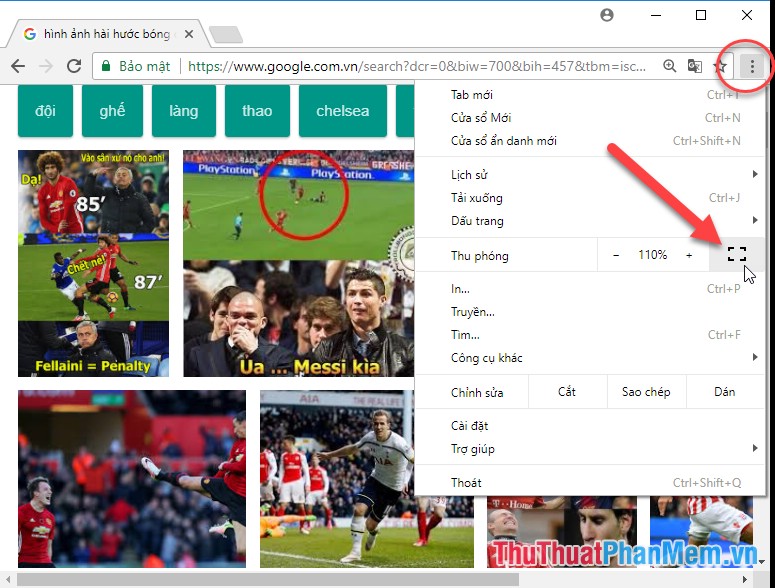
2. Bật /tắt chế độ toàn màn hình Full Screen trên trình duyệt Firefox
– Cách 1: Tương tự với trình duyệt Google Chorme, với Firefox bạn nhấn phím F11 để xem chế độ toàn màn hình khi duyệt web.
– Cách 2: Truy cập vào trình duyệt kích chọn biểu tượng tùy chọn của trình duyệt góc phải màn hình -> kích chọn biểu tượng Full Screen:
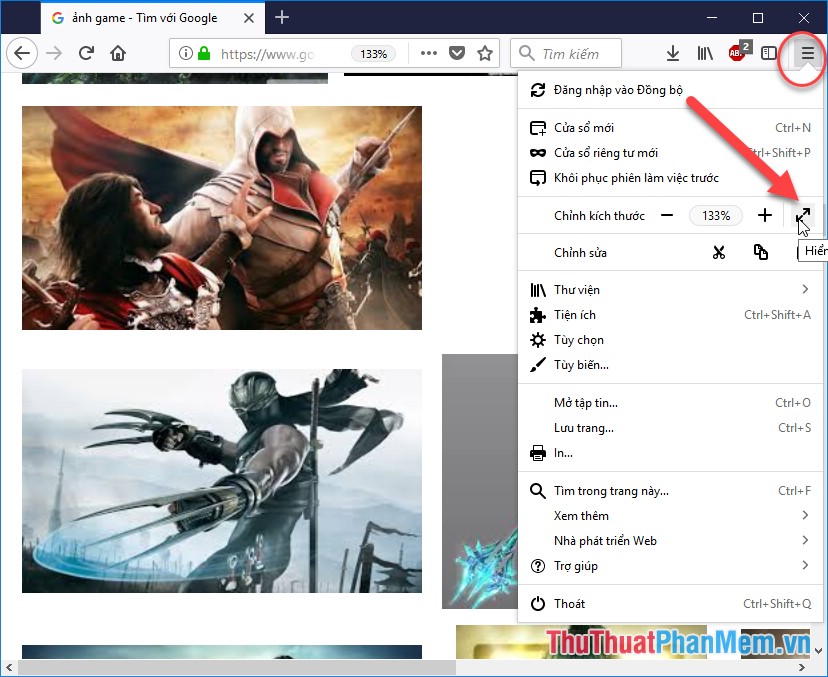
3. Bật /tắt chế độ toàn màn hình Full Screen trên trình duyệt Edge
Edge là trình duyệt mới được sử dụng trên hệ điều hành Windows 10. Để sử dụng chế độ toàn màn hình trên trình duyệt này tương tự các trình duyệt hay sử dụng hiện nay:
– Cách 1: Nhấn phím F11 để xem chế độ toàn màn hình khi duyệt web.
– Cách 2: Truy cập vào trình duyệt kích chọn biểu tượng tùy chọn của trình duyệt góc phải màn hình -> kích chọn biểu tượng Full Screen:
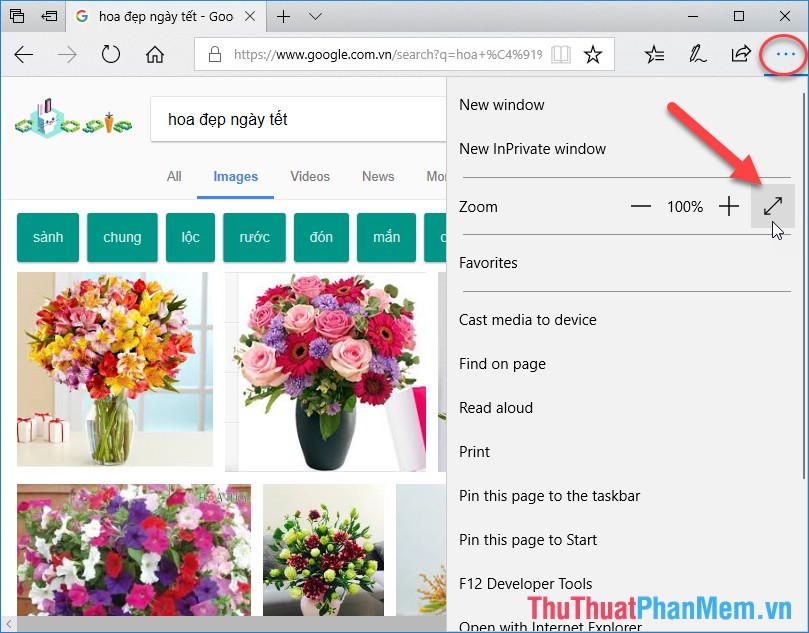
Trên đây là hướng dẫn chi tiết Cách bật/tắt chế độ toàn màn hình Full Screen trên trình duyệt Google Chrome, Firefox, Edge. Chúc các bạn thành công!
Tóm lại, hiểu rõ cách bật tắt chế độ toàn màn hình Full Screen trên Google Chrome, Firefox và Edge giúp bạn tối ưu trải nghiệm trực tuyến và tiết kiệm diện tích màn hình hiển thị. Tùy vào từng trình duyệt, bạn có thể làm điều này theo những bước đơn giản được đề cập ở trên. Hãy thực hành để trở thành một người dùng trực tuyến thông thạo và cải thiện hiệu quả công việc của mình.
Cảm ơn bạn đã xem bài viết Hướng dẫn bật, tắt chế độ toàn màn hình Full Screen trên Google Chrome, Firefox và Edge. tại Neu-edutop.edu.vn bạn có thể bình luận, xem thêm các bài viết liên quan ở phía dưới và mong rằng sẽ giúp ích cho bạn những thông tin thú vị.
Nguồn: https://thuthuatphanmem.vn/cach-bat-tat-che-do-toan-man-hinh-full-screen-tren-trinh-duyet-google-chrome-firefox-edge/
Từ Khoá Tìm Kiếm Liên Quan:
1. Toàn màn hình Full Screen
2. Bật chế độ Full Screen
3. Tắt chế độ Full Screen
4. Google Chrome Full Screen
5. Firefox Full Screen
6. Edge Full Screen
7. Hướng dẫn bật Full Screen trên Google Chrome
8. Hướng dẫn tắt Full Screen trên Google Chrome
9. Làm thế nào để thoát chế độ Full Screen trên Firefox
10. Cách chuyển đổi chế độ Full Screen trên Edge



